La build 10080 de Windows 10 est la dernière version de l'OS mobile a avoir été mise à disposition par Microsoft. Si nous espérions une hausse de stabilité, ce n'est pas vraiment la chose que cette build aura apporté, bien au contraire. Par contre, on y retrouve bel et bien les nouveautés attendues. Je vais essayer d'en faire un retour tant bien que mal pour voir à quoi nous pourrons nous attendre sur la version finale de Windows 10.
Le nouveau Windows Store dédié à Windows 10
Comme je le disais, c'est son premier passage sur nos téléphones. Pour le moment, les deux Stores (l'ancien et le nouveau) sont disponibles. C'est le cas de plusieurs applications sur cette build. Pour profiter du nouveau Store, il faudra aller dans la liste d'applications et choisir "Store (Bêta)".
Vous vous en êtes rendu compte, le Store bénéficie d'un changement d'interface radical. À chaque lancement, une application est suggérée en premier lieu. En haut, on retrouve un module de recherche et le menu hamburger de circonstance. Via ce menu, on pourra sélectionner uniquement les applications, les jeux, la musique et les films/séries TV (j'en reparlerai au niveau de l'application Vidéo). Ensuite, vous retrouverez les paramètres, tout ce qui est en téléchargement et vous aurez, enfin, un visuel sur les applications que vous avez récupérées (achetées ou non). Alors, dans l'absolu, il n'y a que la forme qui est modifiée, le fond est le même avec le top des applications payantes, gratuites, les applications qui montent, etc.
On retrouve enfin les applications universelles Office
De base, le téléphone ne proposera pas les fameuses applications, il faudra se rendre d'abord dans le Store (beta, bien sûr) pour les télécharger. Là, on retrouvera trois applications distinctes : Word Preview, PowerPoint Preview et Excel Preview. Qu'est-ce ça donne ?
Word :
Lorsque vous lancez l'application pour la première fois, Microsoft propose deux trois écrans de tutoriel comme l'explication de comment placer une photo sur son texte, etc. Cela se termine sur l'invitation d'éditer son texte via son compte Office 365 (auquel je suis abonné, je ne sais pas ce que ça donne si on ne l'est pas !). Votre compte est donc directement reconnu et on retrouve les textes présents, notamment, sur OneDrive.
À la découverte du nouveau Word sur son téléphone, il faudra d'abord se familiariser avec les nouvelles icônes en haut de l'écran. Le petit visage servira simplement à faire des feedbacks à Microsoft, tandis que le petit texte encadré permet de profiter d'un affichage plus adapté à votre taille d'écran (entendons par là un grossissement de la police et une mise en page plus lisible). Pour revenir à l'affichage "classique", il suffit de cliquer à nouveau sur l'icône. Sur l'icône avec le "+" et l'avatar stylisé, il vous sera possible d'inviter des gens (pour travailler sur le document ou juste le voir). La dernière option permettra de revenir en arrière si besoin.
Sans surprise, pour écrire, il faudra utiliser le clavier de son téléphone. Contrairement à l'ancienne version de Word sur téléphone, les options de personnalisation sont beaucoup plus riches. Ces dernières sont classées en cinq catégories (avec quelques options mentionnées entre parenthèses) :
- Home (choix de police, graissage, italique, soulignage, couleur de fond, puces, positionnement de texte, style et fonction recherche)
- Insert (tableau, photo, formes géométriques, boîte texte, lien, commentaire, numéro de page ou note de bas/haut de page)
- Layout (marges, orientation de la page, taille, colonne ou saut de page)
- Review (correction orthographique, choix de la langue, comptage des mots)
- View (ce que Microsoft appelle l'option "reflow" soit l'option pour adapter le contenu à son écran, etc.)
On remarquera que grâce à Word, nous retrouvons les premiers pas de l'impression sur nos devices mobiles... et ce grâce à cette option "view". Il suffira de choisir l'option "Print Layout". Personnellement, ça n'a rien donné sur ma version mais vous devriez tomber sur l'image où il sera possible d'imprimer en PDF et localiser l'imprimante de destination.
PowerPoint :
PowerPoint a également profité d'un renouveau et l'on ne se sent pas perdu, loin de là. Sur un diaporama terminé, l'affichage, comme on le voit sur la première image, est simple, en plein écran ou non. À côté des chiffres de numérotation, on voit rapidement les diapositives qui sont impactées par des animations.
Au niveau de l'édition, on retrouve, comme tout logiciel de la suite Office, de grandes ressemblances. Reste qu'ici, forcément, les spécificités de PowerPoint se ressentent au niveau des paramétrages "Slide Show", le "Design" et "Transitions" entre les images.
En dehors du texte qui sera toujours un peu embêtant à taper sur son téléphone, le mise en forme de son diaporama ne pose pas de gros problèmes, c'est même très simple et plutôt ergonomique.
Excel :
Pour gérer ses comptes ou sa compta, Microsoft essaie de vous simplifier la vie. Excel Preview est donc la troisième application universelle Office proposée. On retrouve ici aussi une expérience forcément plus riche que sur Windows Phone avec, notamment, la même option de partage et de collaboration.
Au niveau des options d'édition, on retrouvera l'insertion, la mise en forme mais aussi, et bien évidemment, les formules, inhérentes à Excel. Ces dernières sont classées par utilisation, mais vous pouvez aussi retrouver les formules récemment employées.
L'application Xbox pour Windows 10
On en parlait aussi, l'application Xbox (jeux et activités qui y sont liés) fait peau neuve. Là encore, il faudra aller la récupérer au préalable sur le Store.
Très proche de la version PC, l'application Xbox est indiquée en "travaux" et c'est normal. Microsoft promet, comme pour le reste, des mises à jour régulières. Via le menu hamburger, on retrouve la home, les succès débloqués, les paramètres ou encore le fameux mode DVR qui a débarqué sur la version desktop en mars dernier. Pour vous connecter à votre Xbox One, il suffira d'entrée votre adresse IP via l'option "connect".
Les nouvelles applications Musique et Vidéo
Longtemps critiquées, les deux applications se mettent à jour et passent en format "universel". Si les liens s'affichent déjà dans la liste d'applications, il faudra néanmoins les télécharger sur le nouveau Store.
Comme c'était le cas timidement avec l'une des dernières versions de Windows Phone 8.x, l'application musique se synchronise avec le contenu présent sur OneDrive. Plus esthétique, la pochette de l'artiste s'affiche en plein écran et il suffit de passer son doigt sur l'image, de gauche à droite (ou inversement) pour passer d'une piste sonore à l'autre. En cliquant sur les points de suspension, il est possible de voir les morceaux qui suivront (via l'album en cours ou via une tracklist que vous aurez sélectionnée).
Clairement, l'application Musique a fait un bond en avant. Certaines fonctionnalités (la radio ou encore les podcasts) ne seront disponibles que plus tard, forcément.
Comme nous le disions, Xbox Video offre un accès, pour faire ses achats, directement sur le Store (beta).
Et à part ça ?
Alors, d'un téléphone à l'autre, a priori, nous avons les mêmes coloris mais pas toujours disposés de la même façon. Je suis dans le cas de gauche alors que certains ont, comme prévu, les couleurs mieux ajustées en fonction de leur coloris.
Sous la colonne de droite de l'écran d’accueil, on retrouve un accès à "toutes les applis". Indicateur et accès cliquable, on se demande un peu l'intérêt de la chose.
Apparemment disparu récemment, l'option Glance Screen (coup d’œil) refait son apparition dans les paramètres et peut être activée ou désactivée sur les appareils compatibles.
Il est donc également possible d'impacter sur le niveau de transparence de son écran d’accueil.
Voici le rendu sur mon téléphone. Plus que jamais, il est dommage de voir que toutes les tuiles ne profitent pas encore de la transparence.
Selon Paul Thurott, sur les appareils à grand écran, les tuiles, suite à la mise à jour, semblent énormes, il faudra retourner dans les paramètres pour permettre d'avoir plus de petites tuiles.
Bon, j'ai sûrement oublié des éléments, n'hésitez pas à revenir dessus pour que nous puissions, tous ensemble, en reparler.
(Note importante : dans l'incapacité de faire des screenshots sur cette build, j'ai dû récupérer des captures d'écran ici et là. Pourrez-vous me le pardonner un jour ? ;))
Une question sur Windows 10, Office ?
Source :
arstechnica.com

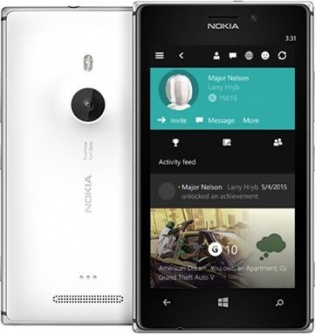
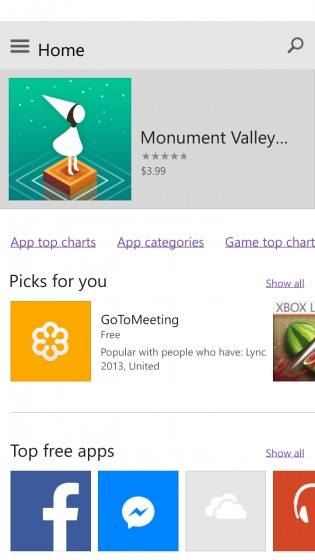
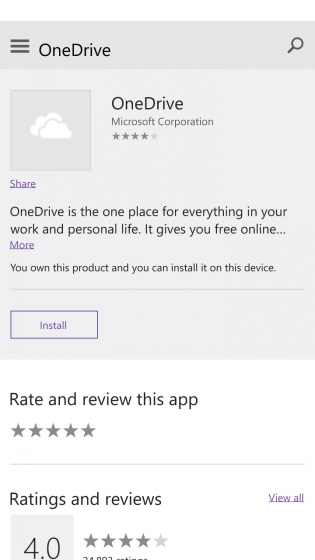
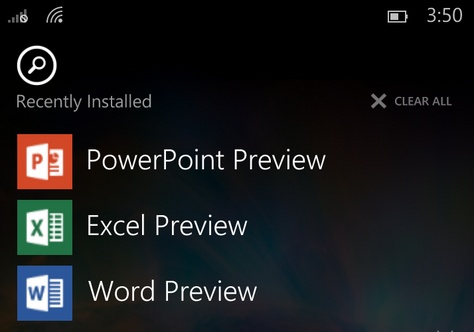
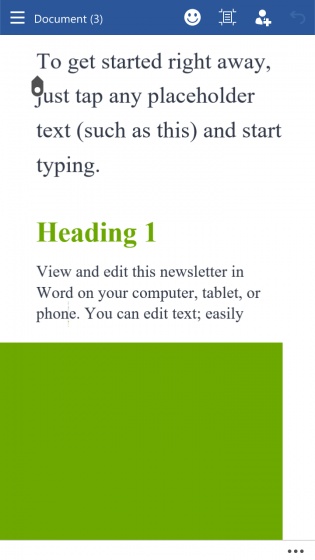
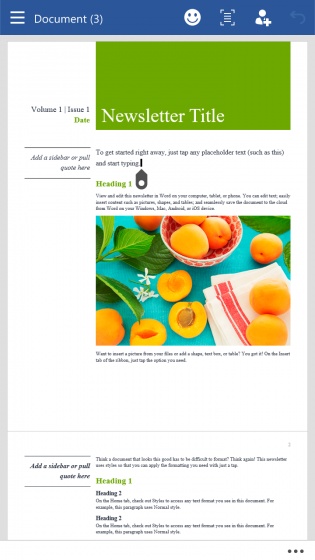
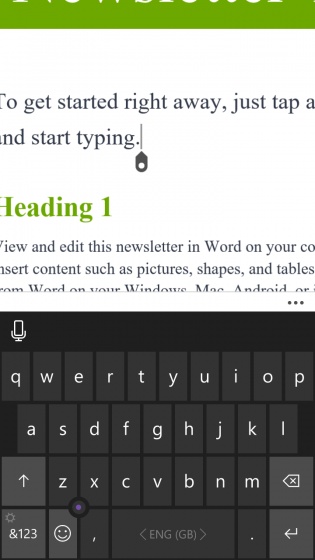
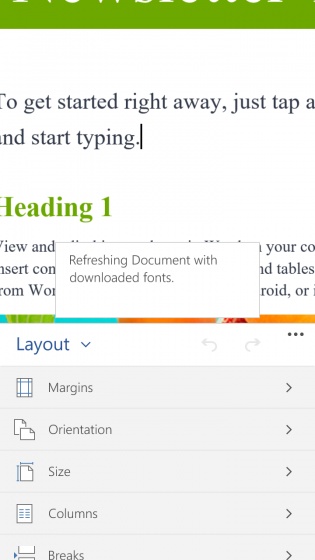
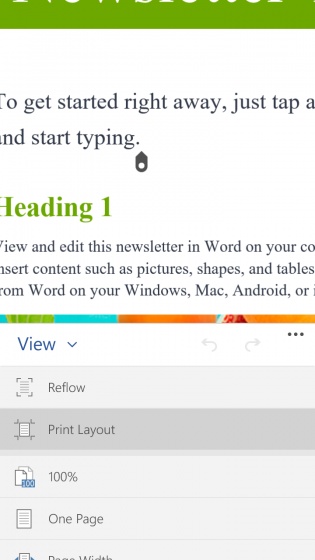
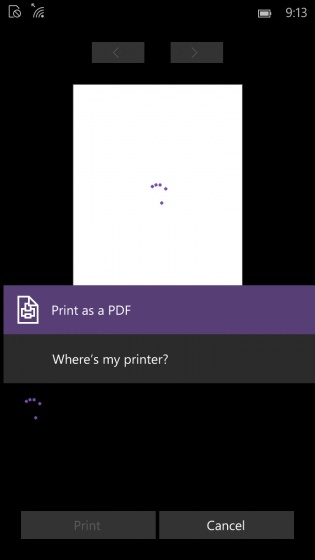
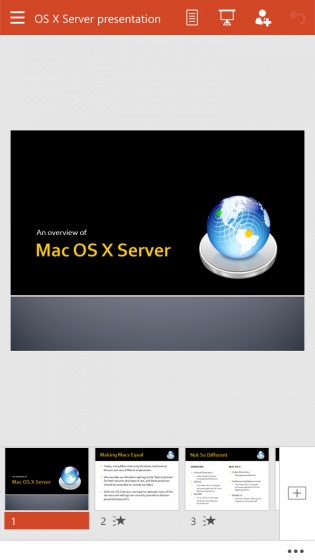
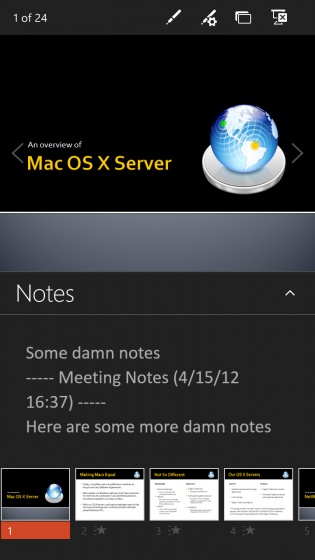
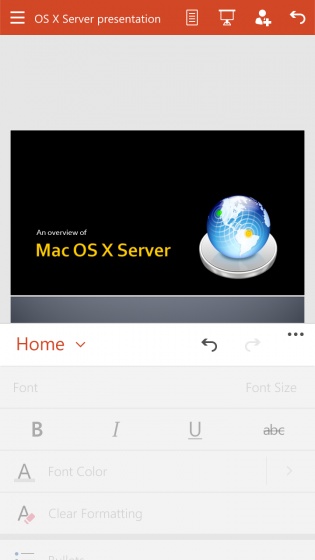
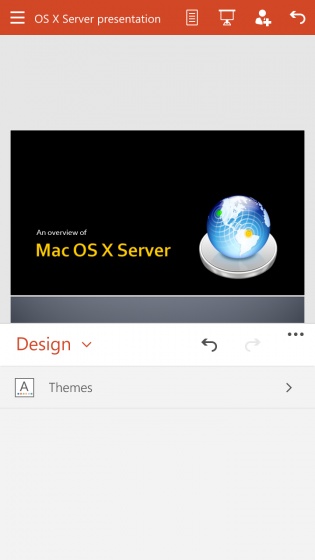
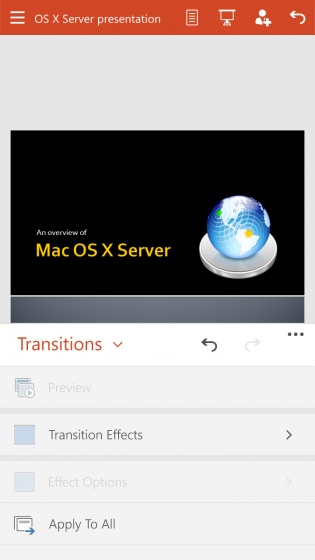
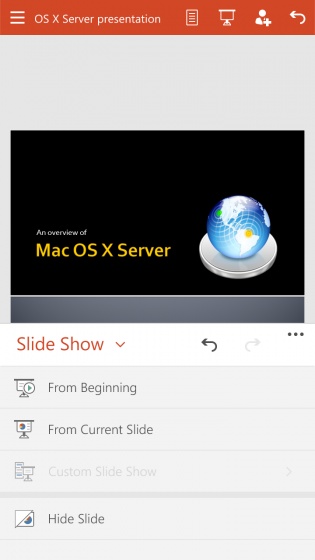
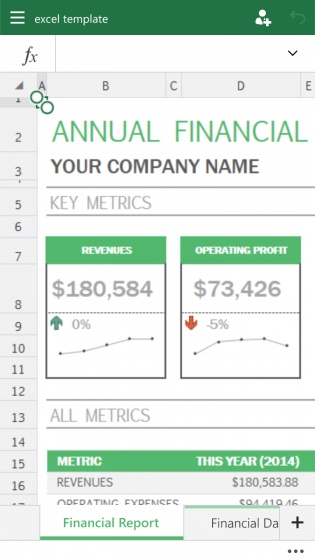
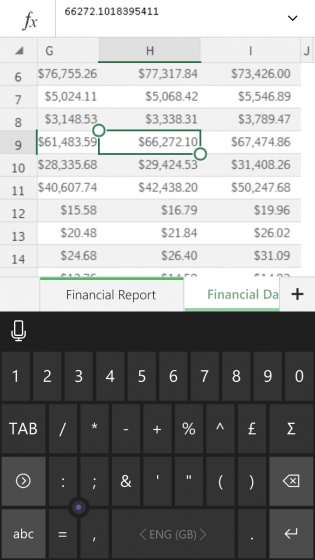
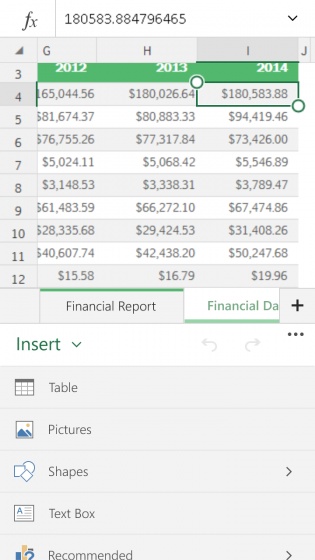
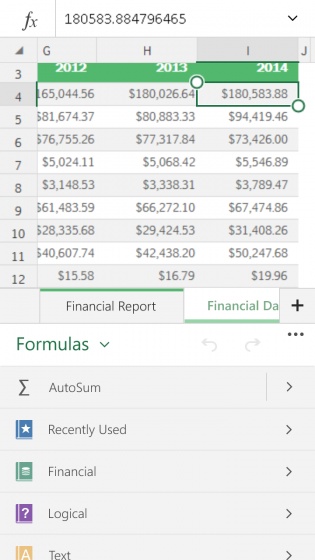
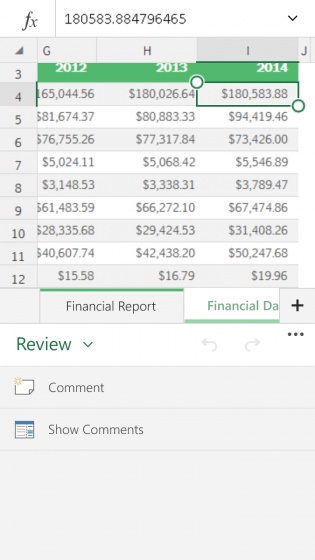
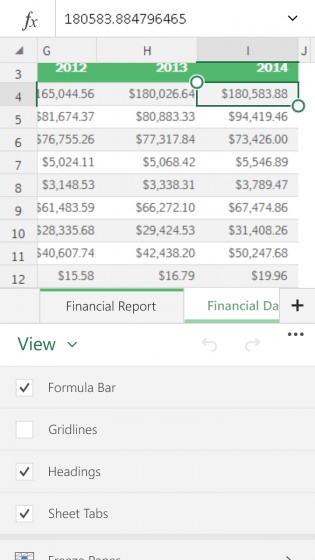
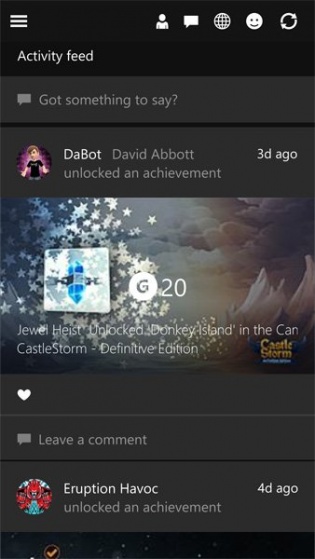
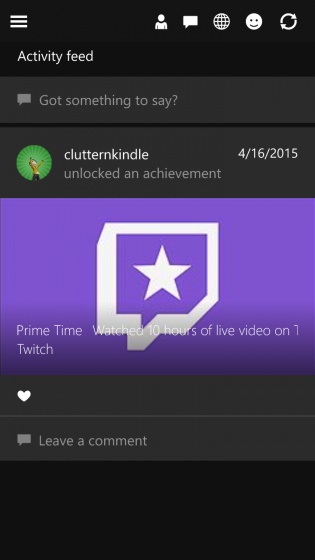
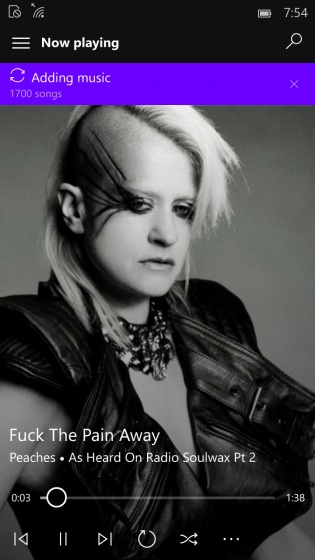
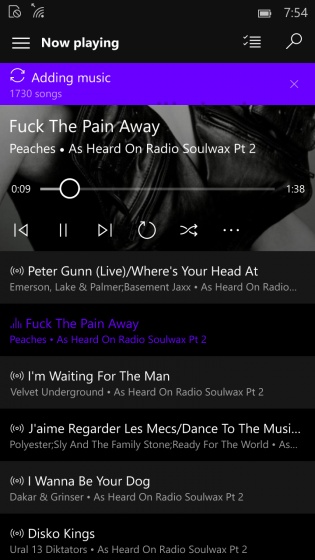
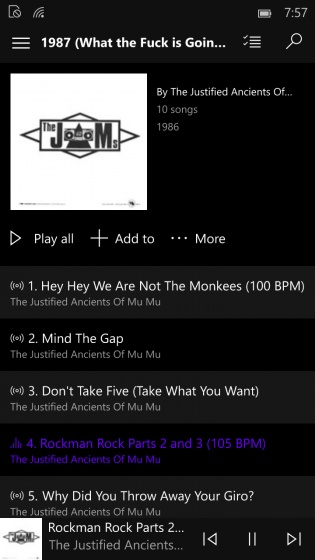
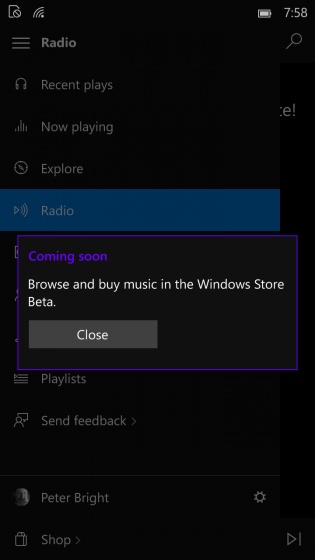
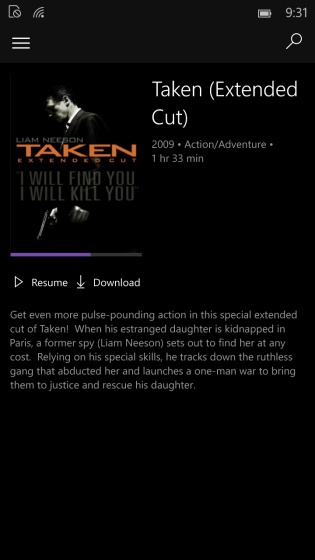
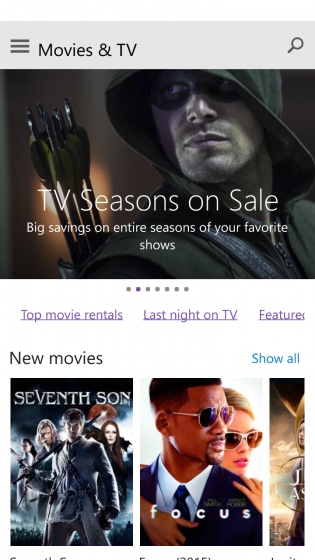
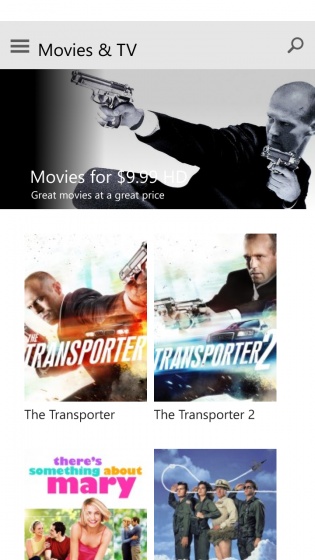
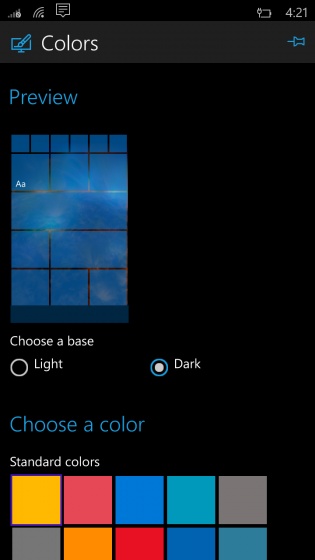
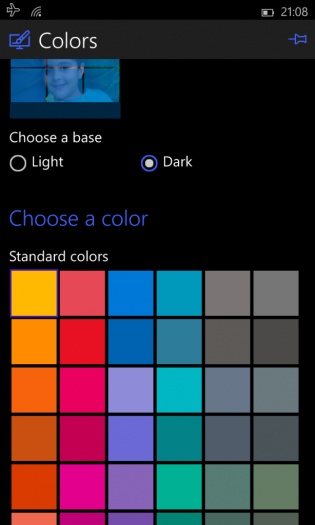
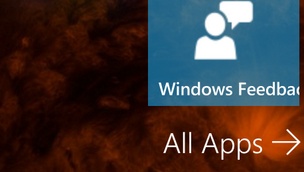
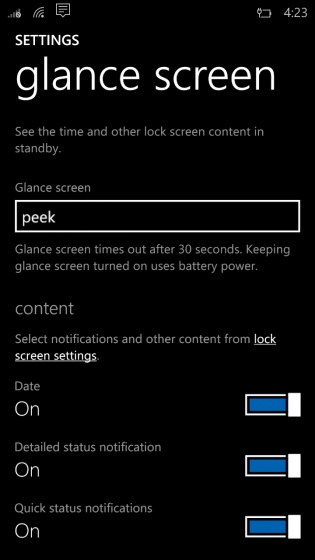
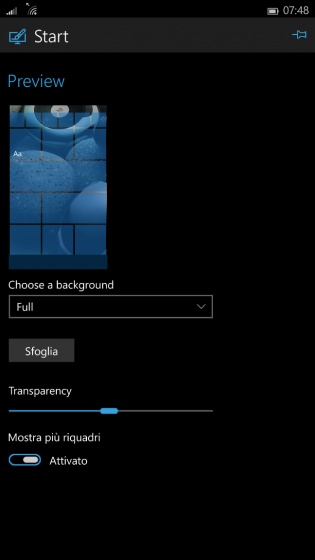
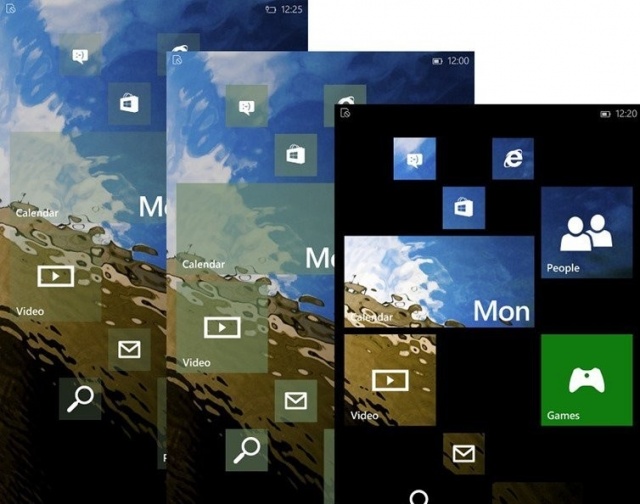
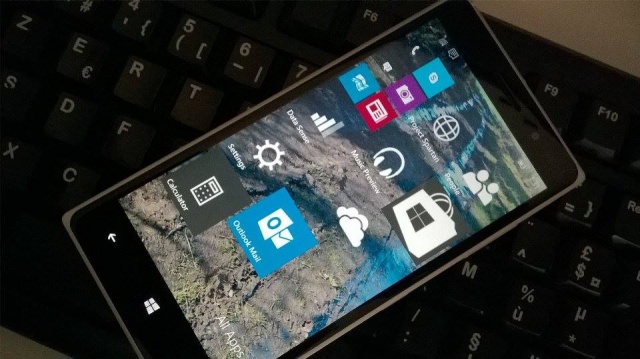
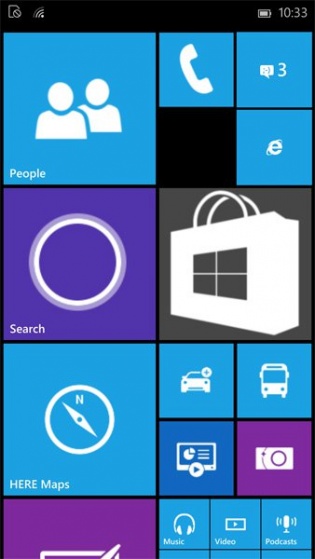

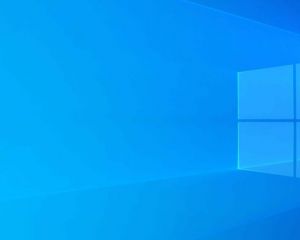


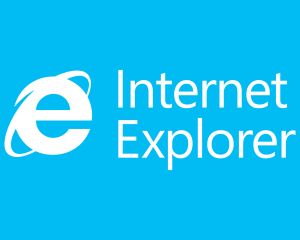
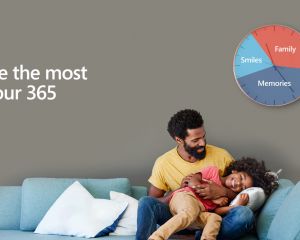

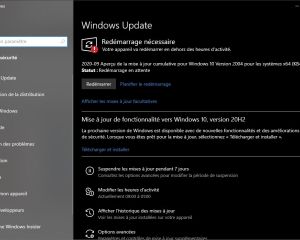
Voir les commentaires